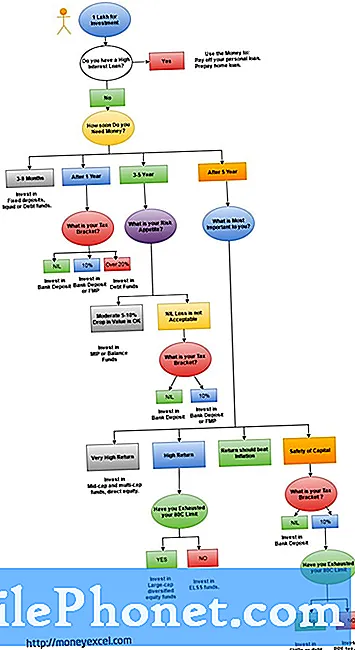Isi
Beberapa pengguna Google Pixel 3 XL meminta panduan kepada kami tentang apa yang harus dilakukan dengan layar sentuh tidak responsif di ponsel mereka. Posting ini adalah jawabannya.Kami menyertakan satu kasus khusus yang paling menggambarkan situasi umum dari masalah khusus ini.
Masalah: Layar sentuh Google Pixel 3 XL tidak merespons
Saya baru saja melakukan pembaruan android untuk ponsel saya di mana saya mengamati bahwa ketika dihidupkan layar sentuh berhenti merespons. 2 tombol fungsi dan sensor jari merespons. Namun, layarnya sendiri tidak bersentuhan sama sekali. Saya sudah mencoba menahan tombol yang digunakan untuk menghidupkan / mematikan layar bersama dengan tombol volume atas untuk menghidupkan ulang ponsel namun tidak berhasil.
Larutan: Ada beberapa kemungkinan penyebab masalah ini. Layar sentuh Samsung adalah salah satu komponen paling andal untuk smartphone dan sebagian besar dapat berjalan selama bertahun-tahun, bahkan lebih lama dari motherboard. Terkadang, masalah layar sentuh dapat berkembang karena bug aplikasi atau perangkat lunak. Dalam kasus ini, pengguna kemungkinan besar akan memperbaiki masalah dengan melakukan beberapa pemecahan masalah. Jika layar sentuh Pixel Anda tidak terkena dampak fisik atau terkena air, ikuti saran kami di bawah ini untuk memperbaikinya.
Reboot paksa
Terkadang, bug sementara dapat menyebabkan sistem menjadi tidak stabil. Beberapa bug ini mungkin hilang ketika sistem di-refresh sehingga salah satu langkah pemecahan masalah Anda adalah memaksa reboot perangkat dengan menekan dan menahan tombol Daya selama sekitar 10 hingga 20 detik. Setelah telepon dimulai ulang, gunakan telepon seperti biasa dan periksa masalahnya.
Amati dalam Safe Mode
Hal baik berikutnya yang harus dilakukan dalam kasus khusus ini adalah memeriksa apakah aplikasi pihak ketiga adalah pelakunya. Terkadang, sebuah aplikasi dapat mengganggu Android yang kemudian menyebabkan masalah. Untuk memeriksa apakah itu masalahnya, mulai ulang Pixel 3 XL Anda ke mode aman. Begini caranya:
- Tekan dan tahan tombol Power.
- Di layar Anda, sentuh dan tahan Matikan.
- Tap Oke.
- Setelah Anda melihat "Mode aman" di bagian bawah layar Anda, tunggu untuk melihat apakah masalahnya hilang.
Setelah Pixel 3 XL Anda dalam mode aman, semua aplikasi pihak ketiga, yang Anda unduh setelah mengatur perangkat, akan ditangguhkan. Coba amati cara kerja layar sentuh selama beberapa menit. Jika berfungsi normal dalam mode ini, Anda bisa bertaruh aplikasi pihak ketiga yang harus disalahkan. Untuk mengidentifikasi aplikasi unduhan mana yang menyebabkan masalah:
- Keluar dari mode aman dengan memulai ulang perangkat Anda.
- Periksa masalahnya.
- Jika masalah kembali, boot ke mode aman lagi.
- Copot pemasangan aplikasi. Mulailah dengan yang paling baru diunduh.
- Setelah setiap penghapusan, mulai ulang perangkat Anda dan lihat apakah menghapusnya menyelesaikan masalah.
- Ulangi langkah 1-4 hingga Anda telah mengidentifikasi pelakunya.
- Setelah Anda menghapus aplikasi yang menyebabkan masalah, Anda dapat menginstal ulang aplikasi lain yang Anda hapus.
Isi daya menggunakan komputer
Beberapa pengguna Pixel di masa lalu dapat memperbaiki layar sentuh yang lambat atau macet di masa lalu dengan mengisi daya perangkat mereka melalui komputer. Jika Anda belum mencoba trik ini, pastikan untuk melakukannya. Sederhana dan mudah dilakukan.
Lakukan master reset
Jika masalah tetap ada setelah melakukan tiga saran di atas, solusi yang paling mungkin membantu adalah dengan mengembalikan pengaturan perangkat lunak ke defaultnya. Sekali lagi, ini mengasumsikan bahwa Pixel 3 XL Anda tidak pernah rusak secara fisik sebelum mengalami masalah. Jika Anda menjatuhkan atau memaparkannya ke air, reset pabrik mungkin sia-sia karena tidak akan memperbaiki kerusakan fisik apa pun.
Untuk mengatur ulang pabrik Google Pixel 3 XL Anda:
- Buat cadangan data pribadi Anda.
- Matikan Google Pixel 3 XL Anda.
- Tekan dan tahan tombol Daya + Volume Turun hingga mode bootloader (gambar Android dengan Mulai di atasnya) muncul, lalu lepaskan.
- Pilih mode Pemulihan. Anda dapat menggunakan tombol Volume untuk menelusuri opsi yang tersedia dan tombol Daya untuk memilih. Perangkat akan mem-flash layar mulai Google sebentar dan kemudian memulai ulang dalam mode Pemulihan.
- Jika disajikan dengan gambar Android rusak dengan "No Command" tercetak di layar, tekan dan tahan tombol Daya. Tekan tombol Volume Naik sekali. Kemudian lepaskan tombol Power.
- Dari layar Android Recovery, pilih Wipe data / factory reset.
- Pilih Ya. Tunggu beberapa menit hingga proses reset data pabrik selesai.
- Pilih Reboot system sekarang. Biarkan beberapa menit hingga proses reset data pabrik dan reboot selesai.
- Siapkan telepon lagi.
Dapatkan bantuan profesional
Jika tidak ada yang berhasil setelah melakukan reset pabrik, itu berarti penyebab masalahnya lebih dalam. Mungkin terkait dengan perangkat keras, atau terkubur jauh di dalam sistem operasi atau firmware. Pada tahap ini, tidak banyak yang dapat Anda lakukan kecuali mendapatkan dukungan dari Google.